Hakuhistorian poistaminen Android-selaimista
Mitä tietää
- Chromessa: Napauta kolme pistettä, valitse asetukset, vieritä alas kohtaan Pitkälle kehittynyt osio ja napauta Yksityisyysja napauta sitten Poista selaustiedot.
- Firefoxissa: Napauta kolme pistettä, valitse asetukset > Tyhjennä yksityiset tiedot,valitse Selaushistoriaja napauta sitten Puhdas data.
- Operassa: Napauta Ooppera logo, valitse asetukset, vieritä sitten alas kohtaan Yksityisyys osio ja napauta Poista selaustiedot.
Tässä artikkelissa kerrotaan, kuinka voit poistaa selaushistorian Androidista kahdeksalla mobiiliselaimella, mukaan lukien Kromi, Firefox, ja Delfiini. Tietojen tulee olla voimassa riippumatta siitä, kuka Android-puhelimesi on valmistanut (Samsung, Google, Huawei, Xiaomi ja muut).
Tyhjennä historia Chromessa
Napauta kolmen pisteen valikkokuvaketta.
Napauta asetukset.
Vieritä alas kohtaan Pitkälle kehittynyt osio ja napauta Yksityisyys.
-
Vieritä alas ja napauta Poista selaustiedot.
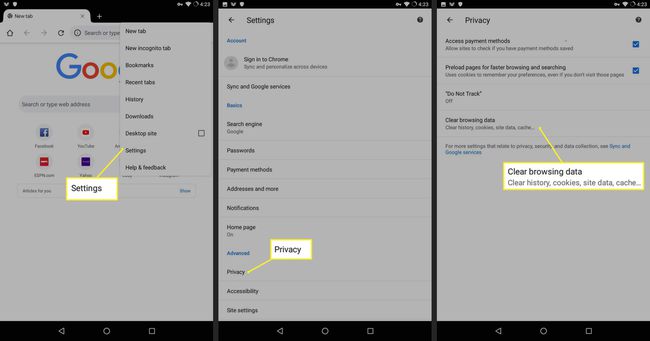
Tarkistaa Selaushistoria.
Napauta Puhdas data.
-
Historian tyhjentäminen tietyltä ajanjaksolta: Poista selaustiedot näyttö, napauta Pitkälle kehittynyt huipulla.
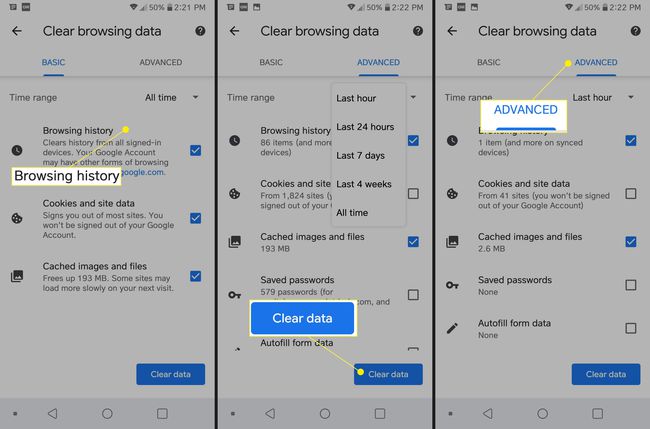
Pinnan alla Pitkälle kehittynyt on avattava valikko, jossa lukee Viime tunti. Napauta vieressä olevaa alanuolta Viime tunti ja valitse sopiva pudotusvalikko (katso vihje yllä).
Ruksata Selaushistoria.
-
Napauta Puhdas data.
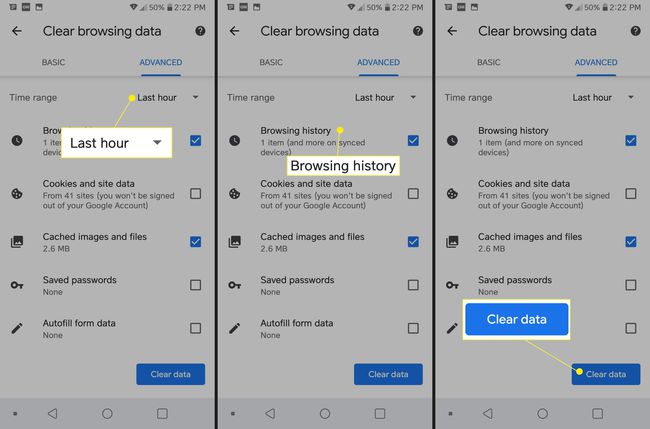
Voit myös tyhjentää tiedot tietyltä ajanjaksolta: Viimeinen tunti, Viimeiset 24 tuntia, Viimeiset 7 päivää, Viimeiset 4 viikkoa tai Kaikki aika.
Tyhjennä historia Firefoxissa
Napauta kolmen pisteen valikkokuvaketta.
Napauta Asetukset.
Napauta Tyhjennä yksityiset tiedot.
Ruksata Selaushistoria.
-
Napauta Puhdas data.
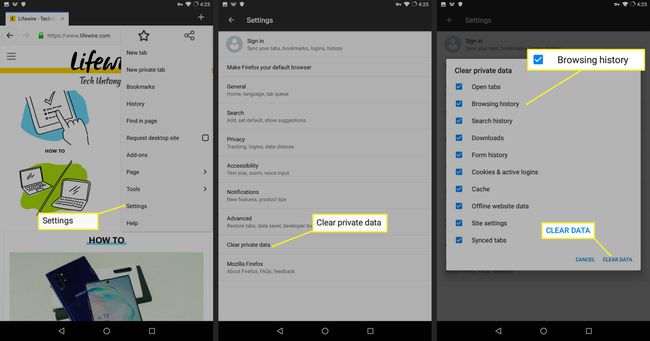
-
Jos haluat tyhjentää tietosi aina, kun suljet Firefoxin, siirry osoitteeseen asetukset > Yksityisyys. Tarkista sitten Tyhjennä yksityiset tiedot poistuessasi.
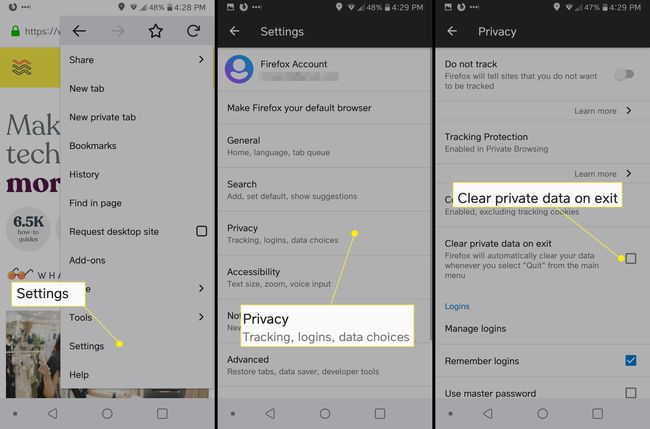
A Lopettaa -vaihtoehto lisätään alla oleviin valikkovaihtoehtoihisi auta.
Firefoxilla on myös mahdollisuus tyhjentää tietosi automaattisesti, kun suljet sovelluksen.
Tyhjennä historia Operassa
Opera tekee myös historian tyhjentämisestä helppoa.
Napauta Ooppera logo näytön oikeassa alakulmassa.
Napauta asetukset.
Vieritä alas kohtaan Yksityisyys osio ja napauta Poista selaustiedot.
-
Ruksata Tyhjennä selaushistoria ponnahdusikkunassa.
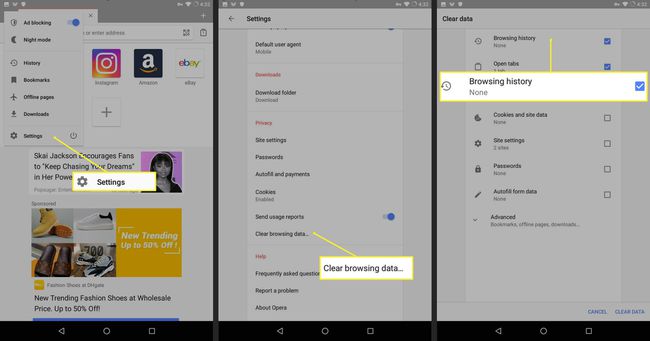
Napauta OK.
Tyhjennä historia Microsoft Edgessä
Prosessi on samanlainen Microsoftin uusimmassa selaimessa.
Napauta kolmen pisteen valikkoa näytön oikeassa alakulmassa.
Napauta asetukset.
-
Vieritä alas kohtaan Pitkälle kehittynyt osio ja napauta Yksityisyys.
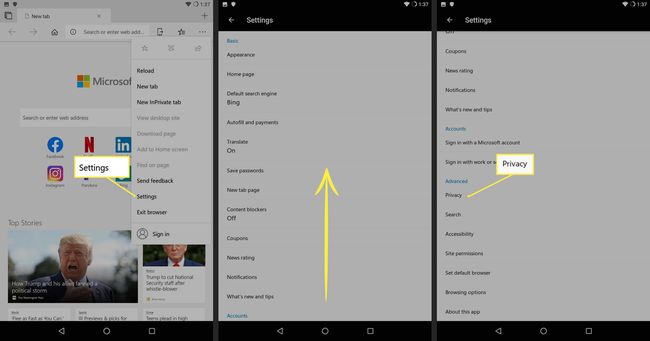
Napauta Poista selaustiedot.
Ruksata Selaushistoria.
-
Napauta Asia selvä.
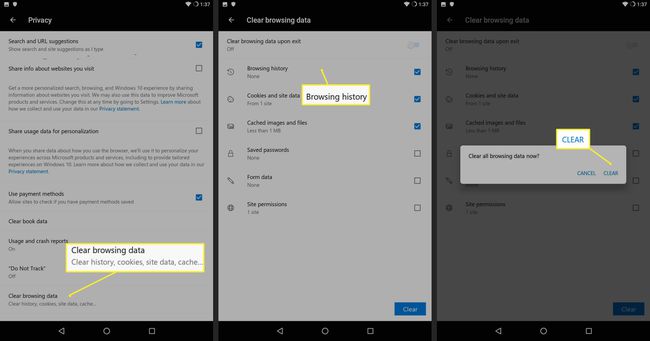
Poista historia Samsung Internetistä
Napauta kolmen pisteen valikkoa näytön oikeassa alakulmassa.
Napauta asetukset.
Napauta Yksityisyys ja turvallisuus.
-
Napauta Poista selaustiedot.
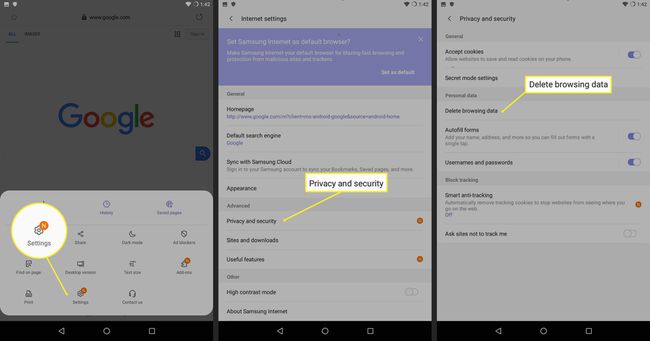
Ruksata Selaushistoria.
-
Napauta Poistaa.
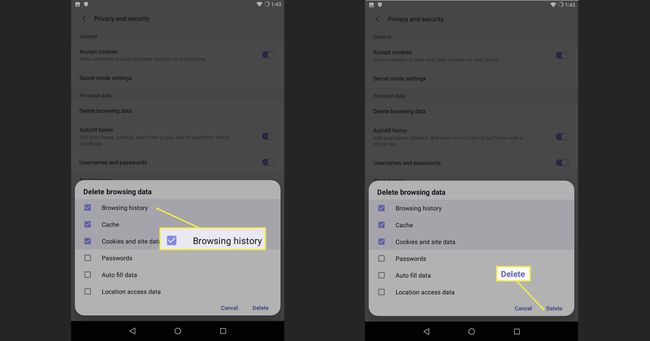
Selkeä historia Ecosiasta
Selaushistoriasi tyhjentäminen ekologisesti suuntautuneessa selaimessa Ecosia:
Napauta kolmen pisteen valikkoa näytön oikeassa alakulmassa.
Napauta asetukset.
Napauta Yksityisyys.
-
Napauta Poista selaustiedot.

Ruksata Selaushistoria.
-
Napauta Asia selvä.
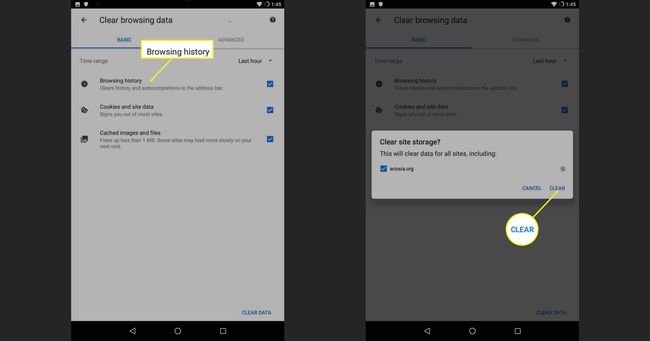
Kuten Chrome ja Reuna, Ecosialla on myös mahdollisuus tyhjentää tiedot tietyltä ajanjaksolta: viimeinen tunti, viimeiset 24 tuntia, viimeiset 7 päivää, viimeiset 4 viikkoa tai koko ajan.
Käytössä Poista selaustiedot näyttö, napauta Pitkälle kehittynyt huipulla.
-
Pinnan alla Pitkälle kehittynyt, napauta Viime tunti avattavassa valikossa.
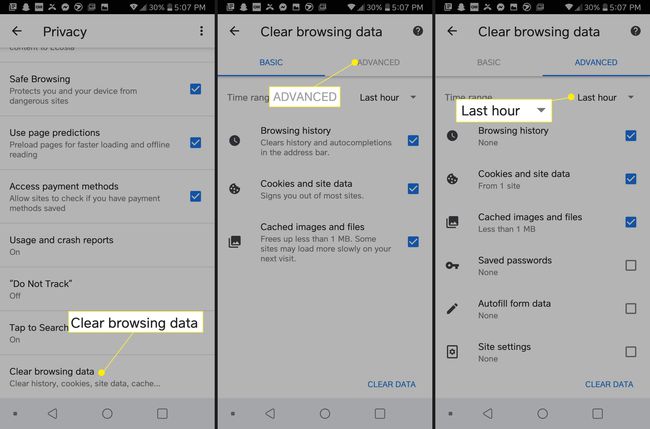
Ruksata Selaushistoria.
-
Napauta Puhdas data.
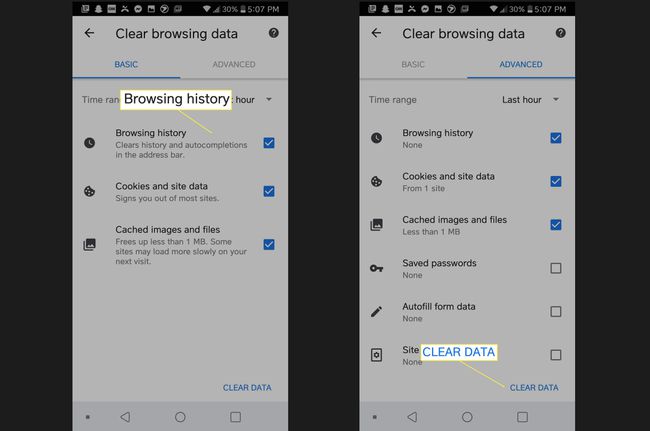
Tyhjennä historia Dolphinista
Napauta Delfiini kuvaketta näytön alareunassa.
Napauta Puhdas data.
Ruksata Selaushistoria.
-
Napauta Tyhjennä valitut tiedot.
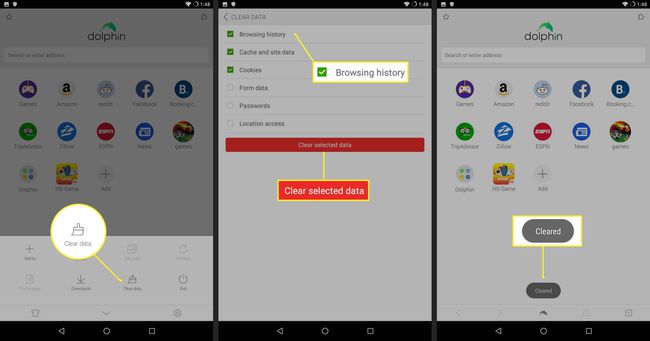
Tyhjennä historia Puffinista
Napauta asetukset kuvaketta näytön oikeassa yläkulmassa.
Napauta Poista selaustiedot.
Ruksata Selaushistoria.
-
Napauta Asia selvä.
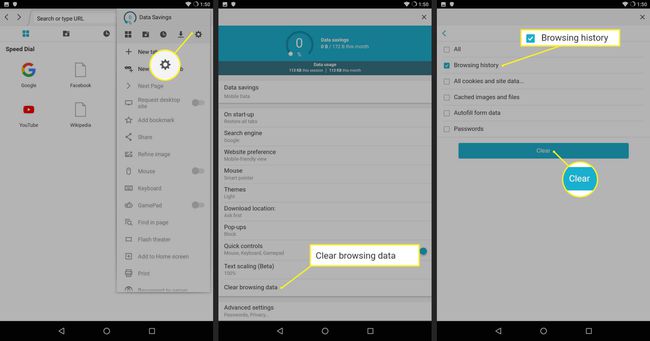
Muista, että jos käytit lainattua laitetta, on hyvä idea poistaa historiasi.
